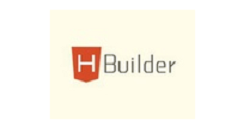
打开Hbuilder,点击顶部的工具菜单。
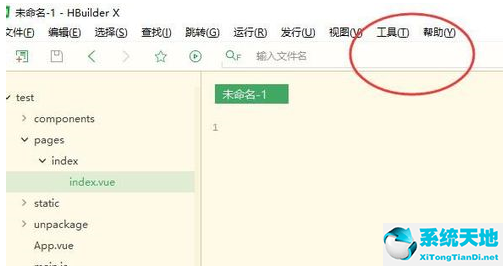 在下拉菜单中选择插件安装选项,如下图所示。
在下拉菜单中选择插件安装选项,如下图所示。
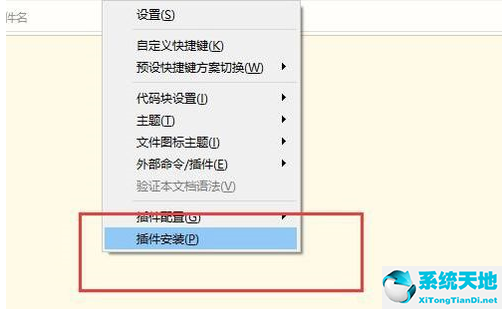 然后在弹出的界面中找到插件,点击安装按钮。
然后在弹出的界面中找到插件,点击安装按钮。
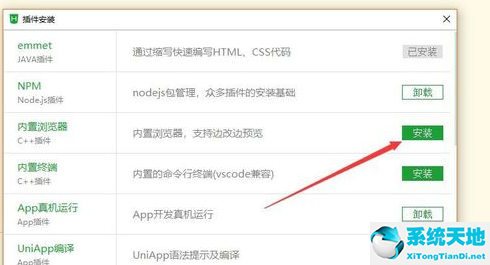 安装完成后,会提示安装成功,如下图所示。
安装完成后,会提示安装成功,如下图所示。
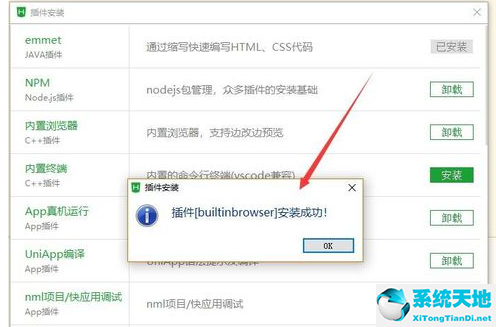 您也可以点击相应插件后面的卸载按钮。
您也可以点击相应插件后面的卸载按钮。
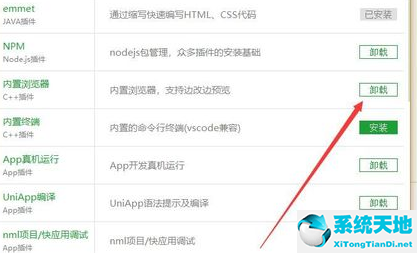 6在确认框中单击“是”卸载插件,如下图所示。
6在确认框中单击“是”卸载插件,如下图所示。
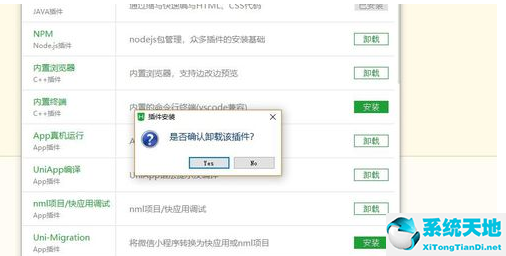 根据以上,我给大家讲解一下在Hbuilder中安装插件的具体操作方法。你们都学会了吗?
根据以上,我给大家讲解一下在Hbuilder中安装插件的具体操作方法。你们都学会了吗?
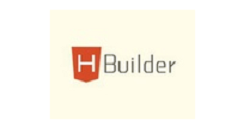
打开Hbuilder,点击顶部的工具菜单。
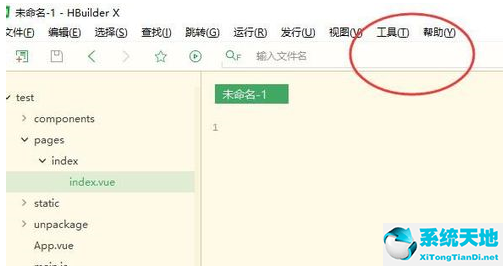 在下拉菜单中选择插件安装选项,如下图所示。
在下拉菜单中选择插件安装选项,如下图所示。
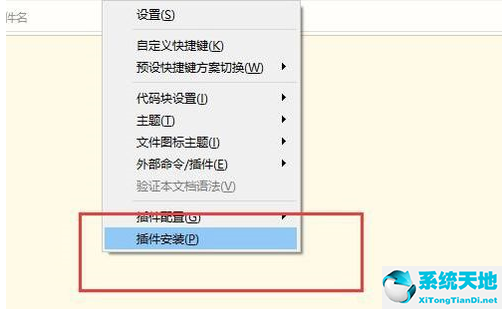 然后在弹出的界面中找到插件,点击安装按钮。
然后在弹出的界面中找到插件,点击安装按钮。
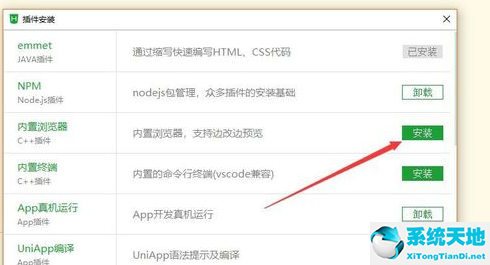 安装完成后,会提示安装成功,如下图所示。
安装完成后,会提示安装成功,如下图所示。
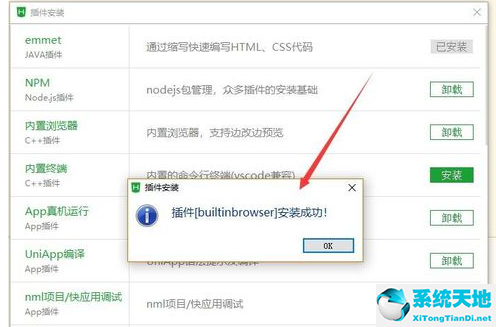 您也可以点击相应插件后面的卸载按钮。
您也可以点击相应插件后面的卸载按钮。
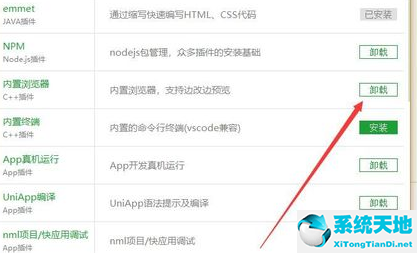 6在确认框中单击“是”卸载插件,如下图所示。
6在确认框中单击“是”卸载插件,如下图所示。
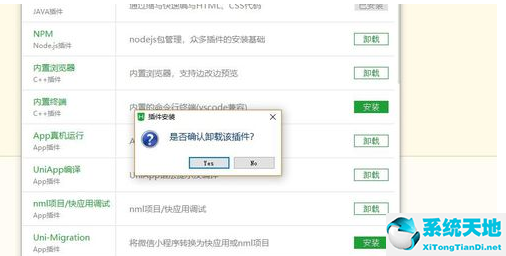 根据以上,我给大家讲解一下在Hbuilder中安装插件的具体操作方法。你们都学会了吗?
根据以上,我给大家讲解一下在Hbuilder中安装插件的具体操作方法。你们都学会了吗?